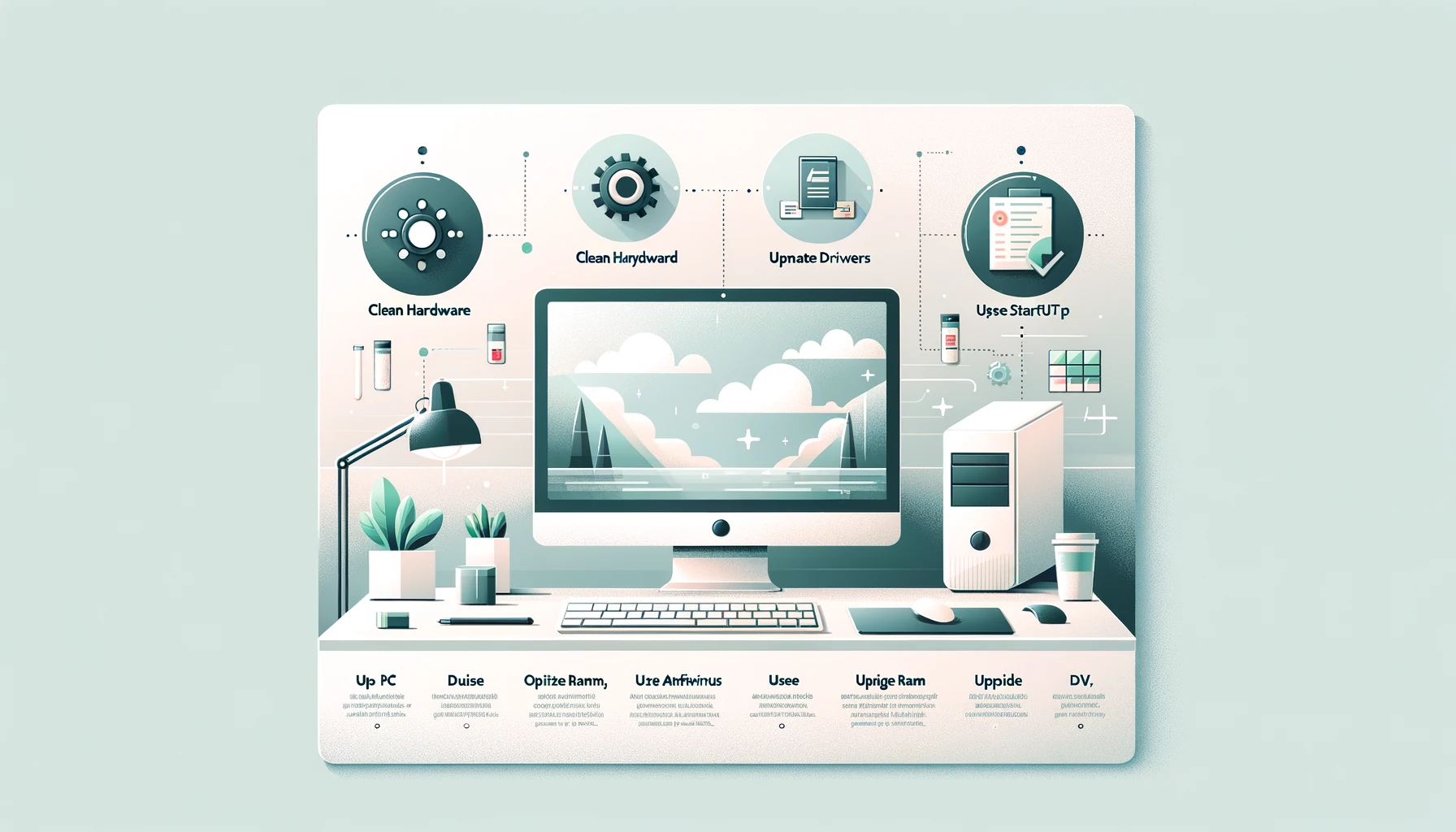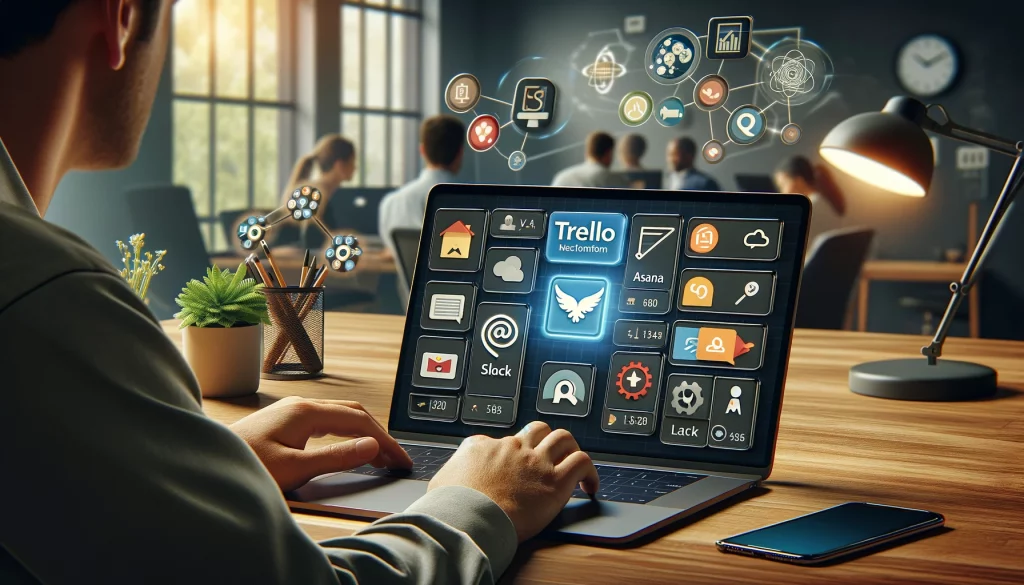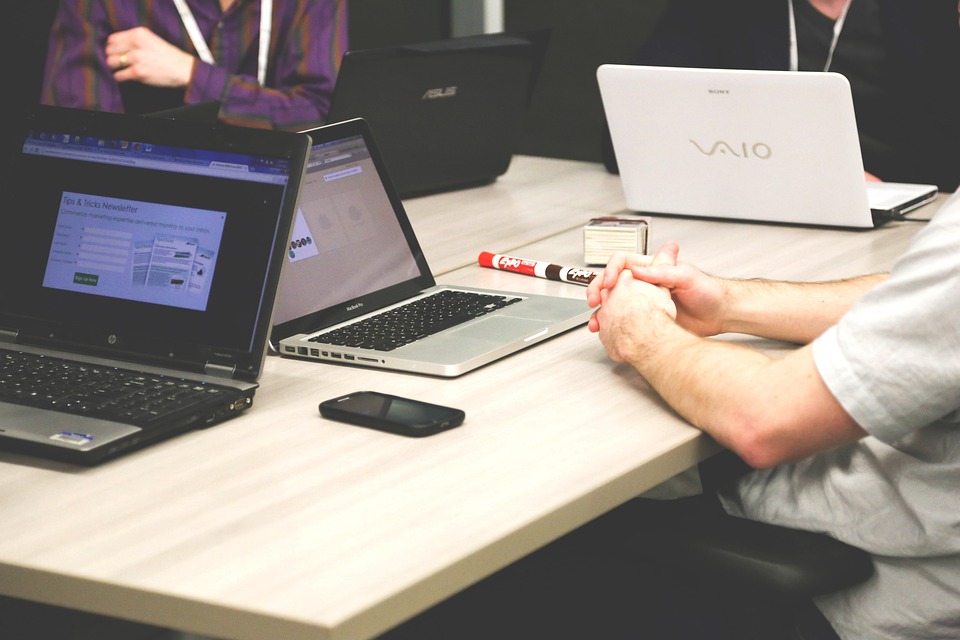En Techaway, sabemos que elegir el portátil adecuado puede marcar una gran diferencia en tu productividad y satisfacción general. Dos de las opciones más populares en el mercado son Dell y Macbook . Cada uno tiene sus propias fortalezas y debilidades, y la mejor opción dependerá de tus necesidades específicas. En este artículo, haremos una comparativa detallada entre Dell y Macbook para ayudarle a tomar una decisión informada.
Dell vs Macbook: Una comparativa Detallada
Rendimiento y hardware
Procesadores
Dell ofrece una amplia gama de opciones de procesadores, incluyendo Intel Core i5, i7 e i9, así como opciones con AMD Ryzen. Esto permite a los usuarios elegir un portátil Dell que se adapte a sus necesidades de rendimiento y presupuesto.
Por otro lado, Macbook utiliza los chips Apple M1 y M1 Pro, que han demostrado ser extremadamente eficientes y potentes, especialmente en tareas que requieren mucha CPU y GPU.
Comparativa de Procesadores
Sistema operativo
Dell utiliza Windows 10 (y ahora Windows 11), conocido por su flexibilidad y compatibilidad con una amplia gama de software. Es ideal para usuarios que necesitan ejecutar aplicaciones específicas de Windows o que prefieren una mayor personalización del sistema operativo.
Macbook usa macOS, que es conocido por su interfaz intuitiva y su perfecta integración con otros productos de Apple. macOS es popular entre los creativos y aquellos que valoran la estabilidad y la seguridad.
Comparativa de Sistemas Operativos
Calidad de construcción y diseño
Dell ha mejorado significativamente en términos de calidad de construcción. Modelos como el Dell XPS 13 tienen un diseño elegante, con chasis de aluminio y fibra de carbono, ofreciendo una sensación de durabilidad y sofisticación.
Macbook, por otro lado, es conocido por su diseño premium y construcción robusta. El chasis de aluminio unibody de los Macbook ofrece una excelente durabilidad y un diseño que ha sido aclamado por su estética y funcionalidad.
Comparativa de Diseño
Pantalla y gráficos
Dell ofrece pantallas de alta resolución con tecnologías como InfinityEdg, que brindan bordes mínimos y una experiencia visual inmersiva. Las opciones de gráficos van desde integradas hasta tarjetas gráficas dedicadas de NVIDIA.
Macbook cuenta con pantallas Retina que ofrecen una claridad y precisión de color excepcionales. Los modelos con chip M1 también ofrecen gráficos integrados que son comparables a algunas tarjetas gráficas dedicadas en términos de rendimiento.
Comparativa de Pantallas
Servicio y garantía
Un aspecto clave a considerar es el servicio postventa y las opciones de garantía. Dell ofrece varios planes de garantía que se pueden personalizar según las necesidades del usuario, incluyendo soporte técnico extendido y servicios de reparación en sitio.
Apple, a través de AppleCare, ofrece una cobertura de hardware extendida y soporte técnico prioritario. La conveniencia de las tiendas Apple y la calidad del servicio técnico son ventajas significativas para los usuarios de Macbook.
Comparativa de Servicio y Garantía
Dell vs. Macbook, ¿Quién Gana la Batalla?
Precio y valor
Dell ofrece una amplia gama de precios, lo que permite a los usuarios encontrar un modelo que se ajusta a su presupuesto sin sacrificar demasiadas características. Esto lo convierte en una opción atractiva para estudiantes y profesionales que buscan rendimiento a un precio razonable.
Macbook tiende a ser más caro, pero muchos usuarios justifican el precio más alto por la calidad de construcción , la longevidad del dispositivo y el ecosistema Apple . Los usuarios que están profundamente integrados en el ecosistema de Apple encontrarán que un Macbook ofrece un valor significativo a largo plazo.
Comparativa de Precios
Uso profesional: Dell frente a Macbook
Entornos empresariales
Dell es muy popular en entornos empresariales debido a su flexibilidad y compatibilidad con una variedad de aplicaciones empresariales y sistemas operativos. Además, Dell ofrece opciones de personalización y configuración que son cruciales para las necesidades específicas de las empresas.
Macbook se ha hecho un lugar en los entornos profesionales creativos, gracias a su rendimiento robusto y software optimizado como Final Cut Pro, Logic Pro y las aplicaciones de la suite de Adobe. La estabilidad y seguridad de macOS también son ventajas significativas en el ámbito empresarial.
Movilidad y uso diario
Para profesionales que necesitan movilidad , ambos portátiles ofrecen soluciones excelentes, pero con matices diferentes. Dell ofrece una gama más amplia de opciones en términos de tamaño y peso, lo que permite a los usuarios elegir un modelo que se adapte a sus necesidades de portabilidad específicas.
Macbook, especialmente los modelos más recientes, son conocidos por su diseño ligero y delgado, lo que los hace extremadamente portátiles. Además, la duración de la batería en los modelos con chip M1 es excepcional, permitiendo un uso prolongado sin necesidad de recargar.
Preguntas frecuentes
-
¿Cuál es mejor para programación, Dell o Macbook?
Depende de tus necesidades específicas. Dell es excelente para programación en entornos Windows y ofrece más flexibilidad en cuanto a hardware y personalización. Macbook es el preferido por muchos desarrolladores para programación en entornos Unix (similar a Linux) y por su robustez y longevidad.
-
¿Cuál es mejor para diseño gráfico y multimedia?
Macbook es ampliamente considerado el mejor para diseño gráfico y multimedia debido a su pantalla Retina , calidad de color y software optimizado como Final Cut Pro y Logic Pro.
-
¿Qué opción ofrece mejor soporte técnico?
AppleCare de Macbook es conocido por su excelente soporte técnico y servicios de reparación. Dell también ofrece un buen soporte, con opciones personalizables según las necesidades del usuario.
Conclusión
La elección entre Dell y Macbook depende de tus necesidades específicas y preferencias personales. Dell ofrece flexibilidad, una gama de precios y personalización, ideal para usuarios de Windows. Macbook destaca por su diseño premium, integración con el ecosistema Apple y excelente soporte técnico. En Techaway, estamos aquí para ayudarte a tomar la mejor decisión según tus necesidades y preferencias tecnológicas.